
时间:2021-02-19 00:24:49 来源:www.win10xitong.com 作者:win10
总是看见有些用户遇到了win10系统修复注销关机声音问题后就手足无措,要是对于一些才接触win10系统的网友解决这个win10系统修复注销关机声音的情况就很困难,要是你想自动动手来解决这个win10系统修复注销关机声音的问题,我们可以参考这样的方法:1、在win10桌面,鼠标右击左下角的【开始】图标,菜单中选择【控制面板】。2、打开win10的【控制面板】界面,点击下图中的【声音】选项就很快的能够处理好这个问题了。win10系统修复注销关机声音的问题到底该怎么弄,我们下面一起就起来看看它的详尽处理手段。
小编推荐下载:win10 32位
具体方法:
步骤1:在win10桌面上,右击左下角的[开始]图标,从菜单中选择[控制面板]。
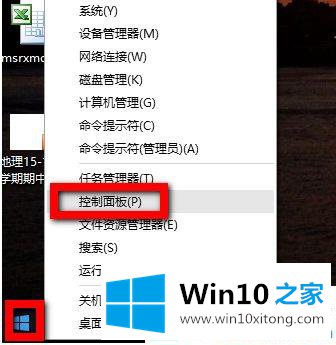
第二步:打开win10的【控制面板】界面,点击下图的【声音】选项。
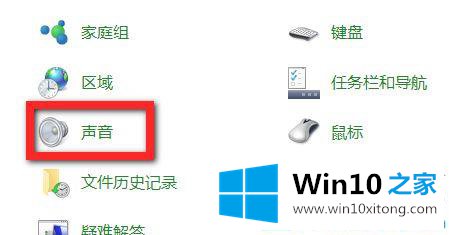
第三步:弹出[声音]对话框时,点击切换到[声音]项。
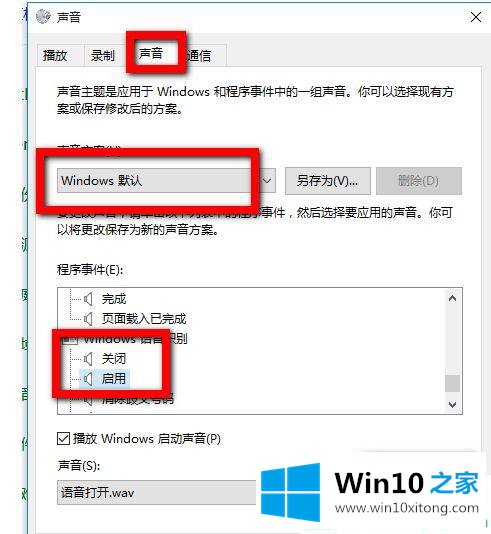
第四步:选择[声音]下的[窗口默认],选择[程序事件]下的[关闭]和[启用],然后点击底部的[浏览]。
第五步:在浏览窗口找到准备好的替换音频文件,点击打开,注销声音。
要在PS:中替换的音频必须是wav格式文件。如果不是,它可以通过软件如格式工厂进行转换。或者直接下载wav格式的音频(尽量不要超过500KB大小)
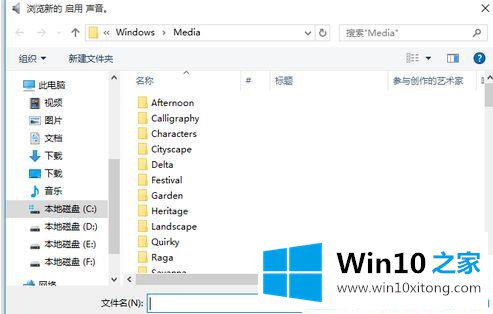
步骤6:选择声音后,返回对话框并选择[应用]。
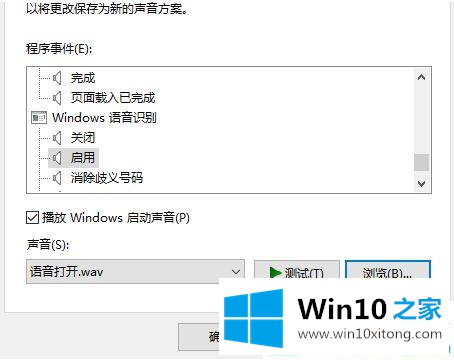
以上是win10系统如何设置注销关机声音。想改变的朋友请参考这篇文章。
上面的文章非常详细的讲了win10系统修复注销关机声音的详尽处理手段,你学会了吗?如果还没有解决这个问题,欢迎留言给本站。